O que são arquivos HEIC
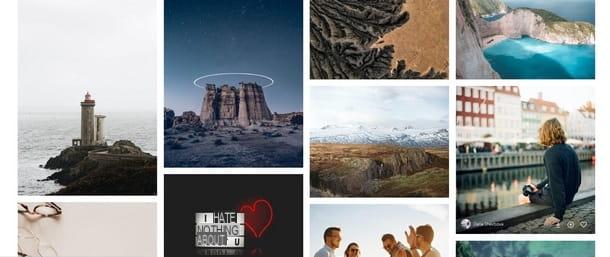
Antes de ver em detalhes como abrir arquivo HEIC, Suponho que você queira saber mais sobre esse tipo de arquivo e seus principais recursos.
Bem, você deve saber que com a sigla HEIC refere-se a uma versão adotada pela Apple de um formato de arquivo multimídia chamado heif, cujo acrônimo, por sua vez, corresponde ao nome Formato de arquivo de imagem de alta eficiência.
Este formato de arquivo de imagem foi desenvolvido e lançado em 2017 pelo comitê técnico conjunto das organizações ISO e IEC, denominado MPEG, cujo objetivo é especificamente encontrar soluções e aplicações práticas para a representação digital de conteúdos de áudio e vídeo.
O formato HEIF (ou HEIC) foi, portanto, desenvolvido para conter e compactar imagens e sequências de imagens (quadros) com algoritmos modernos. Mas agora você deve estar se perguntando: por que usar este formato e não, por exemplo, o clássico JPG (ou JPEG)?
A resposta está toda (ou pelo menos principalmente) no "peso" das fotos. Os arquivos HEIC permitem que você salve imagens de qualidade ainda maior do que as imagens JPEG clássicas (um formato que me lembro data de 1992), mas ocupando metade do espaço. Se adotado corretamente, o formato HEIC (ou HEIF) pode, portanto, permitir que você salve o dobro do número de imagens sem ter que aumentar o espaço de armazenamento em smartphones, tablets e PCs.
Outra vantagem directamente apreciada pelo utilizador final reside na capacidade deste novo formato de conter um maior número de animações do que o formato GIF, o que significa poder desfrutar de imagens animadas com mais frames e de melhor qualidade.
Gostaria de esclarecer, no entanto, que apesar das indiscutíveis vantagens obtidas com a adoção desse formato, de forma alguma isso levará ao abandono total do formato JPEG, tão difundido e utilizado que por muitos anos ainda será sustentado. por dispositivos.
Pelo contrário, o suporte para leitura e escrita de imagens no formato HEIC (ou HEIF) requer alguns conhecimentos e ferramentas mais do que aquelas que você está acostumado a usar. Por exemplo, o formato não é nativamente suportado pelo Windows. No entanto, fique tranquilo, neste guia eu me propus a falar sobre os métodos mais práticos para abrir arquivos HEIC, mesmo a partir do sistema operacional Microsoft.
Por fim, confirmo que os arquivos HEIC agora são suportados por dispositivos Apple com iOS 11 ou superior, por dispositivos Android com Android 9.0 Pie ou superior e por Macs com macOS 10.13 High Sierra ou superior. Porém, mesmo nesses casos, é possível descobrir mais alguns truques de uso. Deixe-me explicar com mais detalhes o uso desse formato em todos os dispositivos.
Como abrir arquivos HEIC no PC

Agora que você tem uma ideia mais clara do formato HEIC, está pronto para se aprofundar no aspecto prático que mais lhe interessa, que é como abrir arquivo HEIC no PC. O objetivo é visualizar as imagens salvas com este novo formato, exatamente como você já faz com JPEG, PNG e assim por diante, e abaixo você encontrará explicado apenas como fazê-lo em todas as versões mais populares do Windows. Basta usar as ferramentas certas.
Como abrir arquivos HEIC no Windows 10

Se você é um usuário de janelas 10 e você deseja abrir arquivos no formato HEIC, saiba que felizmente existe um método oficial e bastante prático a ser adotado para ter sucesso. Graças a'Atualização do Windows 2018 de abril de 10, é possível obter suporte para arquivos HEIC no nível do sistema (através de um plugin gratuito especial).
A primeira etapa que você precisa dar, portanto, é ter certeza de que Windows atualizado e usar pelo menos a versão do Windows 10 1607: se você não sabe como fazer, consulte meu guia dedicado ao tema.
Após verificar a atualização, você pode prosseguir com a instalação do plug-in oficial para abrir os arquivos HEIC no Windows 10. Portanto, conectado a esta página da Microsoft Store, clique no botão para obter o plugin, aceite oabertura de loja e clique em get, para começar a baixar e instalar o software. Você também pode ser solicitado a entrar com sua conta da Microsoft.
Agora tudo está pronto para abrir o arquivo HEIC, acessar a pasta que contém esses arquivos e abri-los de forma muito simples como faria normalmente com um duplo clique em seu ícone. Se a instalação da extensão HEIF foi bem-sucedida, você verá as imagens como sempre fazia com as de outros formatos.
Por fim, gostaria de salientar que, ao fazê-lo, os arquivos no formato HEIC também podem ser abertos com o clássico programa Paint, normalmente pré-instalado no Windows, ou, se preferir, com um programa gráfico mais avançado.
Como abrir arquivos HEIC no Windows 7
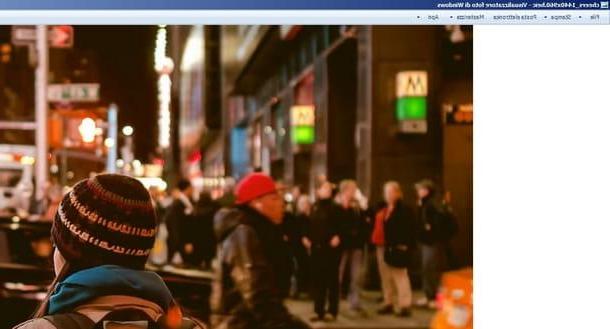
Se você quiser saber e aprender uma maneira de abrir arquivos HEIC do seu PC com janelas 7, Fico feliz em dizer que existem deuses plugins externos capaz de lidar com este novo formato, por exemplo CopyTrans AQUI que é totalmente gratuito para uso não profissional e permite que arquivos HEIC sejam abertos com qualquer visualizador de imagens.
Para baixar o CopyTrans HEIC, acesse o site oficial do plugin e clique no botão Baixar. Após uma breve espera, o download começará automaticamente: ao final, clique duas vezes no arquivo de instalação chamado CopyTransHEICforWindowsv [número da versão] .exe e então clique no botão Corre.
Assim, você iniciou o breve procedimento de instalação deste plugin: conclua-o clicando no botão Sim, então na chave para a frente e, depois de colocar a marca de seleção ao lado do item Confirmo que estou instalando o CopyTrans HEIC para uso pessoal, clique no botão novamente para a frente e então nisso Instalar. Finalmente, concorde em reiniciar o sistema.
Neste ponto, você deve ser capaz de abrir arquivos HEIC sem problemas com qualquer programa de visualização de imagens. Mas isso ainda não é tudo! Ao clicar com o botão direito em um arquivo neste formato, de fato, no menu de contexto, você também encontrará uma opção para convertirlo em JPEG com CopyTrans. Conveniente, certo?
Como abrir arquivos HEIC no Mac

Se você usar um Mac e as fotos do seu iPhone ou iPad agora são tiradas e armazenadas no novo formato HEIC, a melhor solução para torná-las compatíveis com o seu computador é atualizá-lo para macOS 10.13 High Sierra.
Se você adquiriu recentemente o seu Mac, é muito provável que ele já esteja equipado com esta ou uma versão posterior do sistema operacional da Apple, no entanto, eu ainda gostaria de sugerir que você faça uma verificação rápida e possivelmente prossiga com a atualização seguindo as instruções corretas procedimento que descrevi em meu tutorial dedicado ao tópico.
Com o seu Mac atualizado, os arquivos HEIC são abertos com o clique duplo clássico no arquivo. Nada mais fácil. Apesar disso, você ainda pode precisar converter imagens HEIC para JPEG a fim de torná-las compatíveis com outros dispositivos em sua posse, ou para trocar fotos com amigos e familiares.
Neste caso a solução está na utilização de um conversor e o que recomendo é utilizar aquele integrado na aplicação Visualização. Isso mesmo, a mesma ferramenta que você costuma usar para imagens, pois está integrada ao macOS.
Para converter uma imagem HEIC em JPEG do macOS, abra o arquivo com Visualização e clique no menu Envie o (canto superior esquerdo) e selecione o item Exportar deste último. Agora escolha o formato da conversão clicando no menu suspenso Formato, colocou o qualidade que você deseja na opção abaixo e, quando terminar, clique no botão ressalva.
Elogios! Ao fazer isso, uma cópia da imagem convertida será criada na pasta do arquivo original, imediatamente disponível para transferência para outros dispositivos.
Como abrir arquivos HEIC no Android

Você tem um dispositivo Android e deseja abrir arquivos no formato HEIC neste último? Não se preocupe, existe uma maneira de fazer isso e também não é um procedimento tão difícil de realizar. Para ser honesto, se o seu dispositivo for pelo menos atualizado para a versão 9 Android (Noto anche vir Torta Android), você já deve conseguir abrir arquivos HEIC. Se você acha que não atualizou seu smartphone ou tablet, ou simplesmente não tem certeza de qual versão está instalada, aconselho a seguir meu tutorial dedicado ao assunto.
Em qualquer caso, você também pode ter um dispositivo Android que não pode ser atualizado para a versão 9: neste caso, é necessário recorrer a soluções alternativas, como alguns aplicativos de conversão. Nesse sentido, um dos métodos mais simples para abrir arquivos HEIC do Android é usar o serviço de armazenamento em nuvem Dropbox. Já expliquei como funciona o armazenamento de dados em meu guia dedicado ao tema, mas sua praticidade também se estende à abertura de arquivos HEIC.
Na verdade, depois de instalar e enviar arquivos HEIC para o Dropbox seguindo o procedimento que expliquei a você no meu artigo, você pode abrir o aplicativo em seu dispositivo Android e, em seguida, navegar nas pastas compartilhadas e abrir os arquivos HEIC presentes nelas.
Claramente, o método Dropbox é adequado para abrir imagens HEIC, mas não para salvá-las diretamente no dispositivo (porque aberto com o visualizador de imagens clássico não seria compatível). Você provavelmente já percebeu que se salvar imagens HEIC do Dropbox, elas não abrirão mais. A mesma coisa se você tentar usar o Dropbox offline.
Que soluções existem então? Bem, uma solução prática seria fazer uma captura de tela do seu dispositivo enquanto mantém o arquivo HEIC aberto com o Dropbox. Enquanto um segundo método, e é sobre isso que quero falar agora, envolve o uso de um aplicativo de conversão de imagens.
O aplicativo em questão é E aqui para JPG Converter Grátis, disponível na Play Store sem nenhum custo. Baixe-o conectando-se à Play Store tocando no ícone na tela inicial ou na gaveta de aplicativos do seu dispositivo (aquele com a seta colorida nas cores do Google) e pressionando o barra de pesquisa pra cima. Então escreva o nome E aqui para JPG Converter Grátis e toque no primeiro resultado da visualização da pesquisa.
Instale o aplicativo com um toque no botão Instalar e no final do upload, toque no botão verde Apri. Quando o aplicativo é aberto, ele pede imediatamente seu consentimento para acessar os arquivos de mídia e, em seguida, toque no botão PERMITIR.

Para converter o arquivo HEIC, pressione a tecla Selecione o arquivo do aplicativo, em seguida, navegue nas pastas da galeria do seu dispositivo até aquela em que você salvou as imagens HEIC e toque nelas. Quando terminar de selecionar os arquivos, pressione a tecla SELECIONE colocado na parte inferior. Com os arquivos selecionados, basta tocar no botão Converter (centro) para iniciar a conversão.
Após um breve upload, será exibida uma prévia do arquivo convertido, no qual você também pode pressionar para aumentá-lo para tela inteira. Agora, indo para a Galeria do seu dispositivo, você encontrará uma nova pasta em ÁlbumChamado Mas aqui-para-jpg-Converter, onde o aplicativo salva todas as conversões de arquivo HEIC bem-sucedidas.
Como abrir arquivos HEIC no iPhone e iPad

Conforme mencionei no primeiro capítulo deste guia, o formato HEIC foi adotado pela primeira vez pela Apple como o tipo de arquivo a ser usado para salvar fotos tiradas pelo iPhone e iPad. Nem é preciso dizer que, se você atualizou seu dispositivo Apple, a compatibilidade com arquivos HEIC é garantida.
Mais precisamente, a compatibilidade do iPhone e iPad com este formato foi introduzida com a atualização para iOS 11, portanto, a partir desta atualização, o formato HEIC se tornou o padrão para fotos tiradas por dispositivos Apple.
Como você diz? Não tem certeza se o seu dispositivo Apple está atualizado para iOS 11? Não se preocupe, você pode verificar e possivelmente atualizar seu dispositivo seguindo meu guia e imediatamente começar a tirar e abrir suas fotos no formato HEIC.
Embora a compatibilidade do HEIC seja praticamente garantida a partir do iOS 11, você ainda pode precisar converter suas imagens para um formato como JPEG, ou você pode preferir tirar fotos diretamente neste formato "antigo". É assim que as coisas são, certo? Então convido você a continuar lendo, então vou explicar como fazer.
No iPhone e no iPad ainda é possível tirar fotos diretamente no formato JPEG, mas para isso você deve selecionar esta preferência. Isso é possível abrindo o menu Configurações tocando no ícone que representa uma engrenagem. Feito isso, procure o item no menu câmera e abra a guia Formatose selecione a opção Mais compatível.

Com esta opção, seu dispositivo está configurado para tirar fotos em JPEG e vídeo no formato H.264 em vez de HEVC. Porém, se a sua preferência é usar o formato HEIC para aproveitar suas vantagens de eficiência, mas ao mesmo tempo você gostaria de poder compartilhar facilmente suas imagens com os mais variados aparelhos, então também tenho a solução que poderia faça neste caso. para o seu caso.
Felizmente, a Apple forneceu a capacidade de converter fotos e vídeos HEIF automaticamente na transferência para Mac ou PC. Você pode definir esta preferência acessando o menu novamente Configuraçõese, em seguida, tocando no item foto e para a voz Transferir para Mac ou PC você tem que escolher a configuração Automático.
Com esta configuração, fotos e vídeos são convertidos para formatos mais convencionais quando são transferidos para Mac e PC. A beleza é que tudo acontece de forma direta e automática, então só tenho que desejar a você boa partilha de todas as suas fotos mais inspiradas!
Como abrir arquivo HEIC

























